Diagramok létrehozása és testreszabása a PowerPoint 2010 programban az oomfo használatával
Több diagram létrehozása a PowerPoint-ban meglehetősen nagy feladat lehet, mivel az adatok ábrázolásához gyakorlatilag minden diagramhoz Excel-táblázatot kell létrehoznia. Ha gyorsan be kell állítania az előadásokat a PowerPoint alkalmazásban, több diagrammal, oomfo egy életképes alternatívája a PowerPoint natív diagram eszközének. Ez egy kiegészítő a PowerPoint számára, amely tartalmazza az összes szükséges eszközt, amelyek szükségesek a különböző diagramelemek létrehozásához, tervezéséhez és testreszabásához. Bemutat egy varázslót 9 egyszerű lépéssel a lenyűgöző táblázatok megtervezéséhez. Csak annyit kell tennie, hogy át kell lépnie a varázslón, hogy beillesztje a diagramot a kiválasztott PowerPoint diaberendezésbe. Ezenkívül megváltoztathatja a diagram minden bitjét, beleértve a tengelyt, a rácsvonalakat, a megosztott vonalakat, a tengelycímkéket, a diagram megadását a jelmagyarázat típusa és átláthatósága, ugyanakkor számos diagram elrendezéssel kapcsolatos testreszabási lehetőséget biztosít arra, hogy a diagram az Ön számára megfelelő legyen ízlésed szerint.
A bővítmény telepítése előtt ellenőrizze, hogy a PowerPoint nem fut-e a háttérben. A telepítés után nyissa meg a PowerPoint alkalmazást, és lépjen tovább a Beszúrás fülre. Látni fog egy oomfo szakasz a szalagon három három lehetőséggel: Diagram beszúrása, Diagram szerkesztése és Exportálás. A kezdéshez nyissa ki a diát, kattintson a Dia beszúrása elemre, és kövesse a varázsló lépéseit.

Az első lépés a diagram típusának meghatározása a diagramtípusok hosszú listájából. Ha elkészült, lépjen a Chart Data elemre, és írja be azokat az értékeket, amelyeket diagramra szeretne ábrázolni. A Chart Cosmetics számos olyan funkciót tartalmaz, amely megváltoztatja az alapértelmezett diagram elrendezést, valamint új mintákat hozhat létre és alkalmazhat. Az Adatjellemzők menüben kiválaszthatja, hogy hogyan jelenjenek meg az adatcímkék és az adatértékek. Az egyes tengelyek címe megadható a Tengely és a Cím alatt. A megosztott vonalak a vízszintes és a függőleges rácsvonalak beállítására vonatkoznak.

Miután elkészítette a diagramot a kívánt űrlapra, kattintson a Befejezés gombra a diagram beszúrásához az aktuális diába.
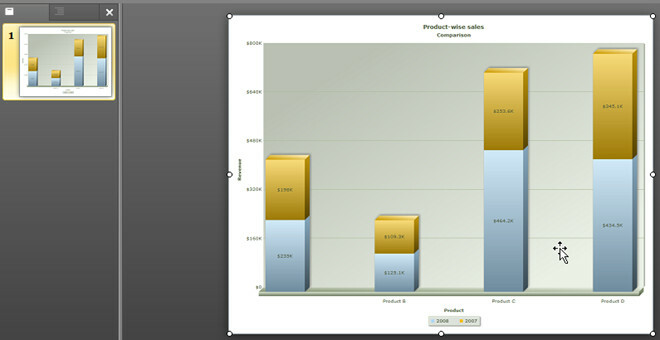
Exportálhatja a diagramot képformátumba, hogy bármilyen rendszeren bemutasson, oomfo nélkül. Kattintson a diagram exportálása képként elemre az Exportálás menüből a diagram képformátumba konvertálásához.
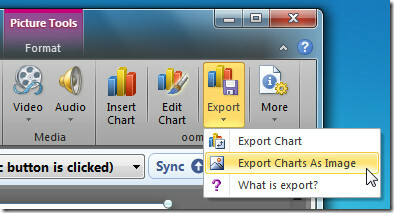
Az oomfo a PowerPoint 2003, a PowerPoint 2007 és a PowerPoint 2010 programokkal működik.
Töltse le az Oomfo alkalmazást
Keresés
Legutóbbi Hozzászólások
A helyesírás és a nyelvtan letiltása az MS Word egy bekezdésének ellenőrzése céljából
A múlt héten megmutattuk, hogyan kell tiltsa le a helyesírás és / v...
Hogyan állítsunk be egyéni színt a diagram témájához a PowerPoint for Office 365 alkalmazásban
A PowerPoint, hasonlóan más Office 365 alkalmazásokhoz, sok különbö...
Az e-mailek ütemezése az Outlook 365 alkalmazásban
Az e-mailek ütemezése nagyon sok ember számára szüksége van, függet...



